PageView 组件参考
PageView 是一种页面视图容器.
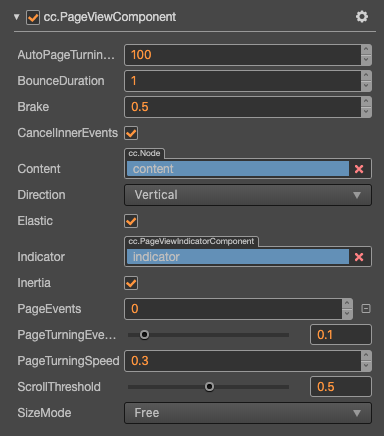
点击 属性检查器 下面的 添加组件 按钮,然后选择 UI/PageView 即可添加 PageView 组件到节点上。
页面视图的脚本接口请参考 PageView API。
关于使用可以参考范例 PageView(GitHub | Gitee)。
PageView 属性
| 属性 | 功能说明 |
|---|---|
| SizeMode | 页面视图中每个页面大小类型,目前有 Unified 和 Free 类型。 |
| Content | 它是一个节点引用,用来创建 PageView 的可滚动内容 |
| Direction | 页面视图滚动方向 |
| ScrollThreshold | 滚动临界值,默认单位百分比,当拖拽超出该数值时,松开会自动滚动下一页,小于时则还原 |
| AutoPageTurningThreshold | 快速滑动翻页临界值,当用户快速滑动时,会根据滑动开始和结束的距离与时间计算出一个速度值,该值与此临界值相比较,如果大于临界值,则进行自动翻页 |
| Inertia | 否开启滚动惯性 |
| Brake | 开启惯性后,在用户停止触摸后滚动多快停止,0 表示永不停止,1 表示立刻停止 |
| Elastic | 布尔值,是否回弹 |
| Bounce Duration | 浮点数,回弹所需要的时间。取值范围是 0-10 |
| Indicator | 页面视图指示器组件 |
| PageTurningEventTiming | 设置 PageView、PageTurning 事件的发送时机 |
| PageEvents | 数组,滚动视图的事件回调函数 |
| CancelInnerEvents | 布尔值,是否在滚动行为时取消子节点上注册的触摸事件 |
PageViewIndicator 设置
PageViewIndicator 是可选的,该组件是用来显示页面的个数和标记当前显示在哪一页。
建立关联可以通过在 层级管理器 里面拖拽一个带有 PageViewIndicator 组件的节点到 PageView 的相应字段完成。
PageView 事件

| 属性 | 功能说明 |
|---|---|
| Target | 带有脚本组件的节点 |
| Component | 脚本组件名称 |
| Handler | 指定一个回调函数,当 PageView 的事件发生的时候会调用此函数 |
| CustomEventData | 用户指定任意的字符串作为事件回调的最后一个参数传入 |
PageView 的事件回调有两个参数,第一个参数是 PageView 本身,第二个参数是 PageView 的事件类型。
详细说明
PageView 组件必须有指定的 content 节点才能起作用,content 中的每个子节点为一个单独页面,且每个页面的大小为 PageView 节点的大小,如果节点大小大于内容大小的话,可能会导致出现滚动不完整的现象。在 PageView 组件下有一个 view 节点对象,该对象结合 ScrollThreshold 决定了当前滑动的距离是否达到可以翻页的条件,操作效果分为以下两种:
- 缓慢滑动:通过拖拽视图中的页面到达指定的 ScrollThreshold 数值(该数值是页面大小的百分比)以后松开会自动滑动到下一页。
- 快速滑动:快速的向一个方向进行拖动,自动滑倒下一页,每次滑动最多只能一页。
通过脚本代码添加回调
方法一
这种方法添加的事件回调和使用编辑器添加的事件回调是一样的,都是通过代码添加。首先需要构造一个 EventHandler 对象,然后设置好对应的 target、component、handler 和 customEventData 参数。
ts
import { _decorator, Component, Event, Node, PageView, EventHandler } from 'cc';
const { ccclass, property } = _decorator;
@ccclass("example")
export class example extends Component {
onLoad(){
const pageChangedEventHandler = new EventHandler();
pageChangedEventHandler.target = this.node; // 这个 node 节点是你的事件处理代码组件所属的节点
pageChangedEventHandler.component = 'example'; // 这个是脚本类名
pageChangedEventHandler.handler = 'callback';
pageChangedEventHandler.customEventData = 'foobar';
const page = this.node.getComponent(PageView);
page.clickEvents.push(pageChangedEventHandler);
}
callback(event: Event, customEventData: string){
// 这里 event 是一个 Touch Event 对象,你可以通过 event.target 取到事件的发送节点
const node = event.target as Node;
const pageview = node.getComponent(PageView);
console.log(customEventData); // foobar
}
}方法二
通过 pageView.node.on('page-turning', ...) 的方式来添加
ts
// 假设我们在一个组件的 onLoad 方法里面添加事件处理回调,在 callback 函数中进行事件处理:
import { _decorator, Component, Event, Node, PageView } from 'cc';
const { ccclass, property } = _decorator;
@ccclass("example")
export class example extends Component {
onLoad(){
this.pageView.node.on('page-turning', this.callback, this);
}
callback(pageView: PageView) {
// 回调的参数是 pageView 组件
// 另外,注意这种方式注册的事件,也无法传递 customEventData
}
}